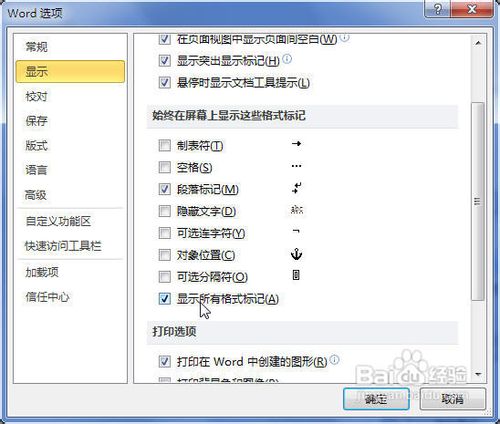1、打开Word2010文档,单击“文件”按钮。

2、选择“选项”命令。
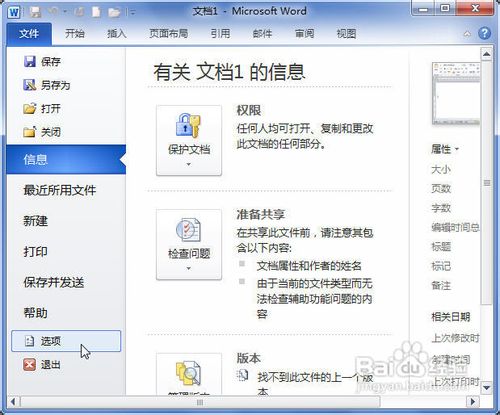
3、在“Word选项”对话框中单击“显示”选项卡。
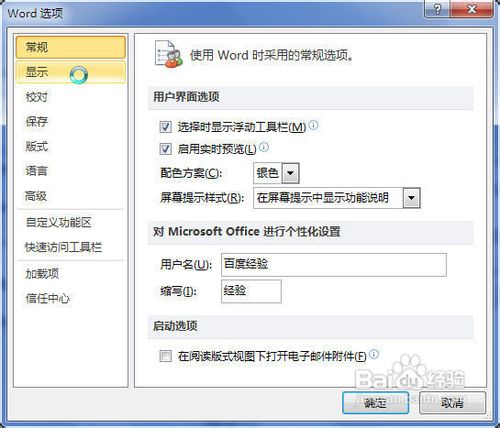
4、在“始终在屏幕上显示这些格式标记”区选中或取消“段落标记”复选框即可显示或隐藏段落标记。
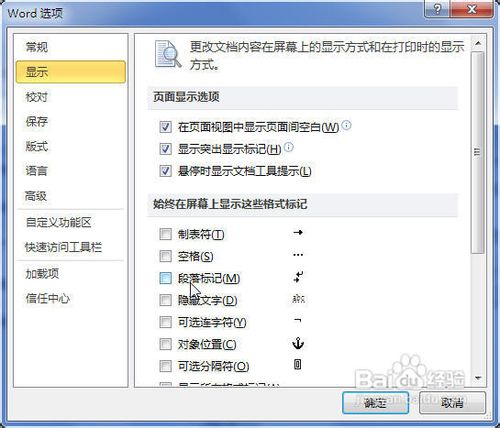
5、选中或取消“制表符”选项即可在页面中显示或隐藏制表符标记。
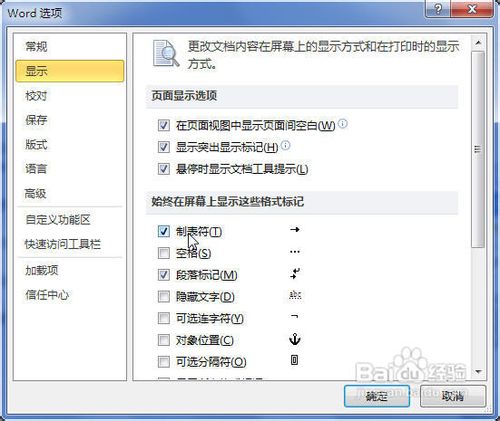
6、选中或取消“空格”选项将显示或隐藏空格标记。
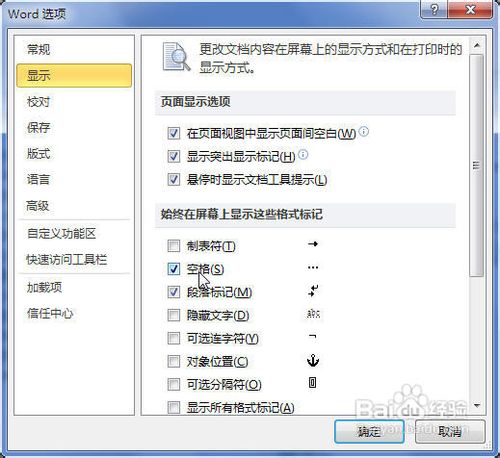
7、如果选中“显示所有格式标记”选项,则Word文档页面将显示多种标记。完成设置后单击“确定”按钮即可。
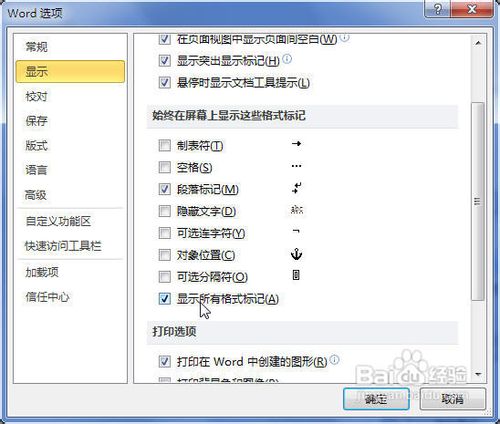
时间:2024-10-12 01:11:45
1、打开Word2010文档,单击“文件”按钮。

2、选择“选项”命令。
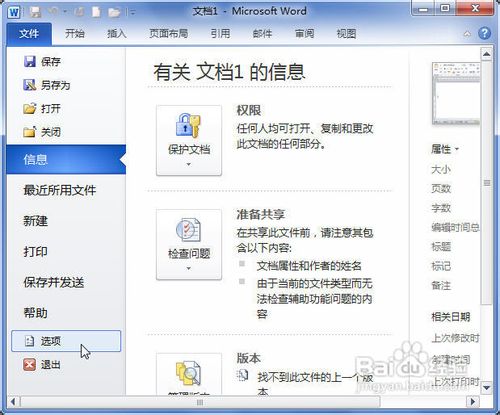
3、在“Word选项”对话框中单击“显示”选项卡。
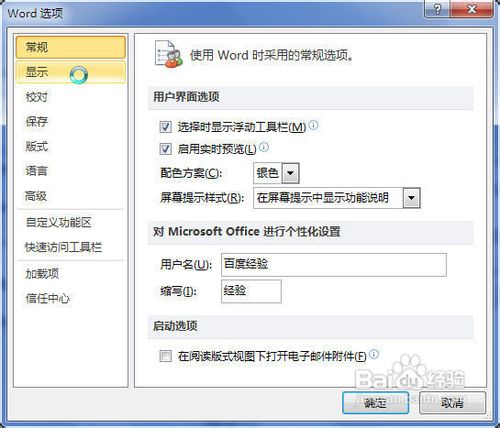
4、在“始终在屏幕上显示这些格式标记”区选中或取消“段落标记”复选框即可显示或隐藏段落标记。
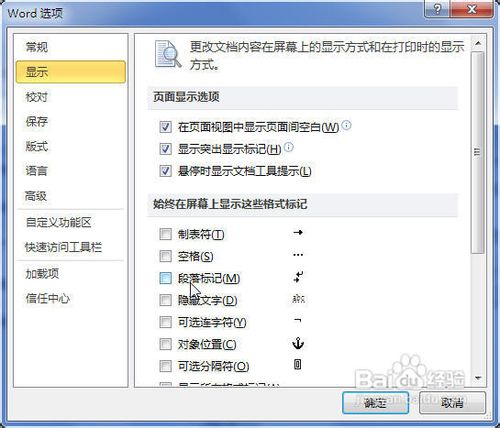
5、选中或取消“制表符”选项即可在页面中显示或隐藏制表符标记。
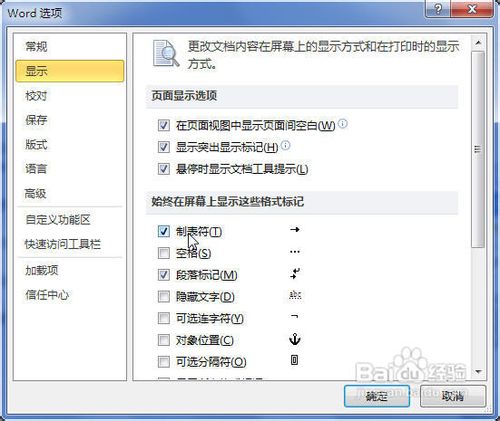
6、选中或取消“空格”选项将显示或隐藏空格标记。
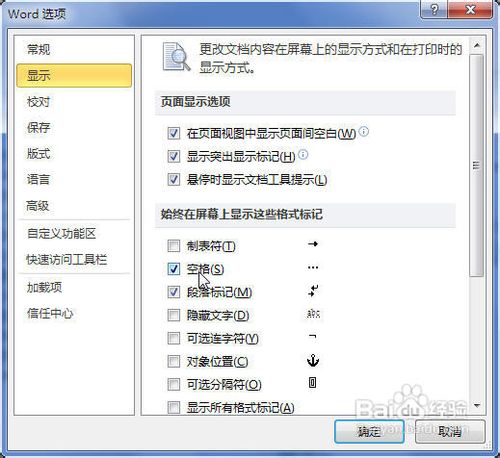
7、如果选中“显示所有格式标记”选项,则Word文档页面将显示多种标记。完成设置后单击“确定”按钮即可。